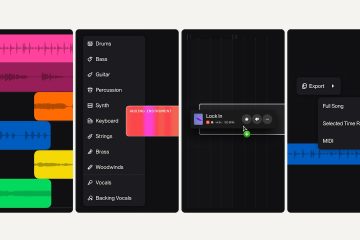Scopri come creare o aggiungere un nuovo profilo in Terminale Windows con una shell, un titolo, un’icona, una directory di avvio personalizzati e altro ancora.
Terminale è l’applicazione terminale predefinita in Windows 11 e ti consente di accedere a shell come PowerShell e Prompt dei comandi. Se hai installato una distribuzione Linux utilizzando WSL, Terminale crea automaticamente un profilo per poterla utilizzare subito. Una delle migliori caratteristiche di Terminale è che ti consente anche di aggiungere nuovi profili con impostazioni personalizzate per strumenti da riga di comando specifici. In questo modo, non dovrai ricominciare da capo ogni volta. Ad esempio, ho un profilo separato per lo strumento da riga di comando FFmpeg con impostazioni personalizzate, inclusi flag predefiniti, una directory iniziale e un’icona.
In questa guida semplice e veloce, ti mostrerò come creare e aggiungere un nuovo profilo nel Terminale di Windows. Cominciamo.
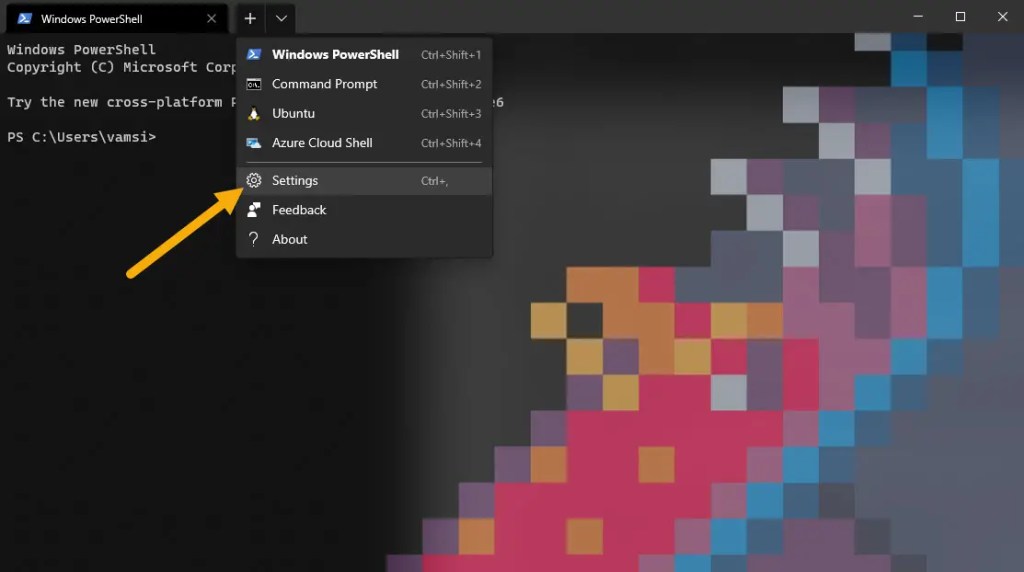
Passaggi per aggiungere un nuovo profilo in Terminale Windows
Per aggiungere un nuovo profilo nel Terminale Windows, segui i semplici passaggi riportati di seguito.
Fai clic con il pulsante destro del mouse sull’icona”Windows“sulla barra delle applicazioni.Seleziona l’opzione”Terminale“.Fai clic sull’icona a discesa sulla barra del titolo.Seleziona l’opzione”Impostazioni“.Fai clic su”Aggiungi un nuovo profilo“in”Profili”sul nella barra laterale.Fai clic sul pulsante”Nuovo profilo vuoto“.Premi l’opzione”Nome“e verrà assegnato un nome al profilo.Fai clic sull’opzione”Riga di comando“e aggiungi il percorso al file exe dello strumento da riga di comando.Fai clic su”Salva“.In questo modo hai aggiunto un nuovo profilo al terminale di Windows.
Passaggi dettagliati (con Screenshot)
Per prima cosa dobbiamo aprire l’applicazione Terminale. Per farlo, fai clic con il pulsante destro del mouse sull’icona”Windows“sulla barra delle applicazioni o premi la scorciatoia”tasto Windows + X“, quindi seleziona l’opzione”Terminale“. Una volta aperto, fai clic sull’icona a discesa sulla barra del titolo e seleziona”Impostazioni“.
Nella barra laterale della scheda Impostazioni, scorri verso il basso e fai clic sull’opzione”Aggiungi un nuovo profilo“nella sezione”Profili”.
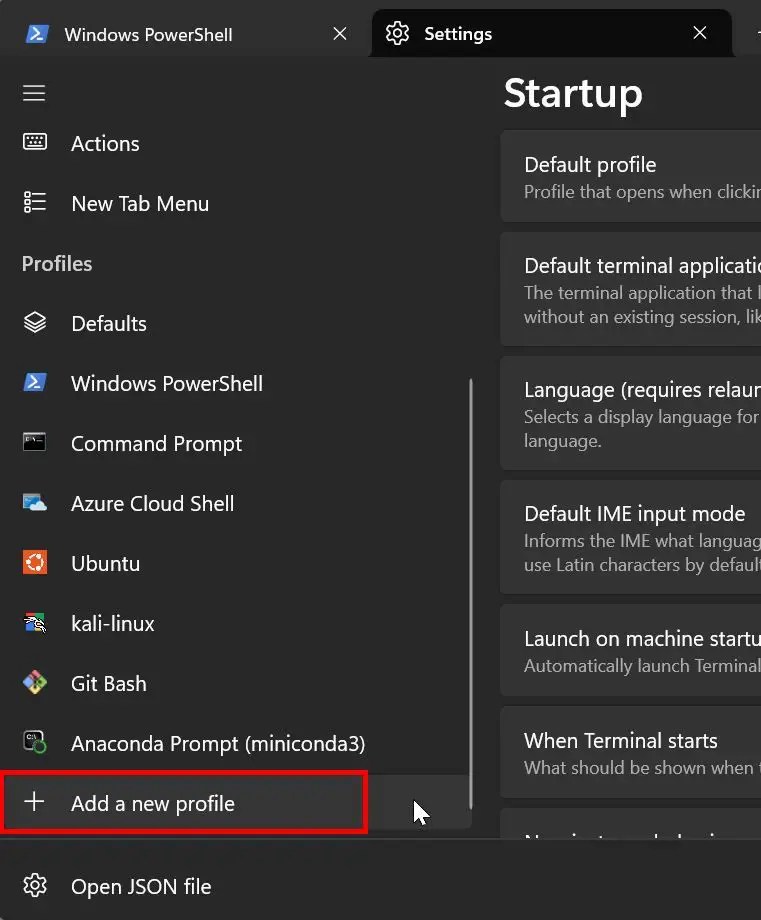
Ora, nel pannello di destra, hai due opzioni. Puoi duplicare un profilo esistente o crearne uno nuovo da zero. In questo caso, sto creando un profilo da zero. Quindi, fai clic sul pulsante”Nuovo profilo vuoto“.
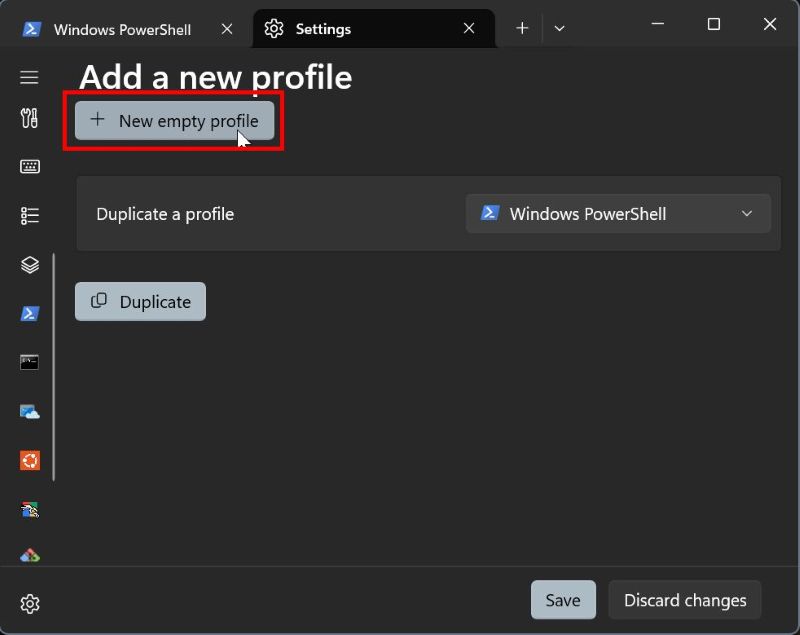
In questa pagina, fai clic sull’opzione”Nome“, quindi digita il nome che desideri assegnare al profilo nel campo sottostante. Nel mio caso, lo chiamerò”WindowsLoop”.
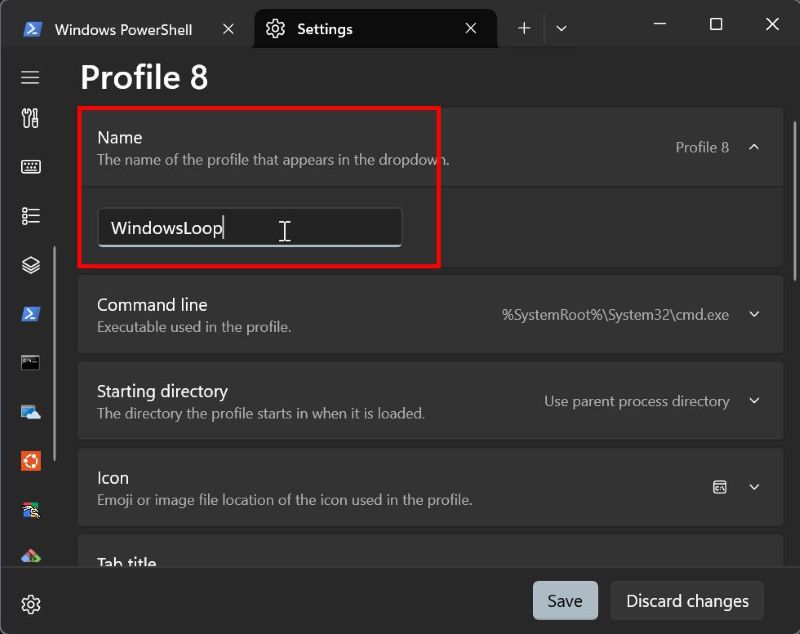
Il passo successivo è configurare la shell che desidera utilizzare. Per impostazione predefinita, il nuovo profilo utilizza il prompt dei comandi come shell. Se questo è ciò che desideri, ignora questo passaggio. Altrimenti, fai clic sull’opzione”Riga di comando“, fai clic sul pulsante”Sfoglia“, seleziona il file exe dello strumento da riga di comando, quindi fai clic sull’opzione”Apri“. Questa azione aggiunge il percorso dello strumento da riga di comando al campo.
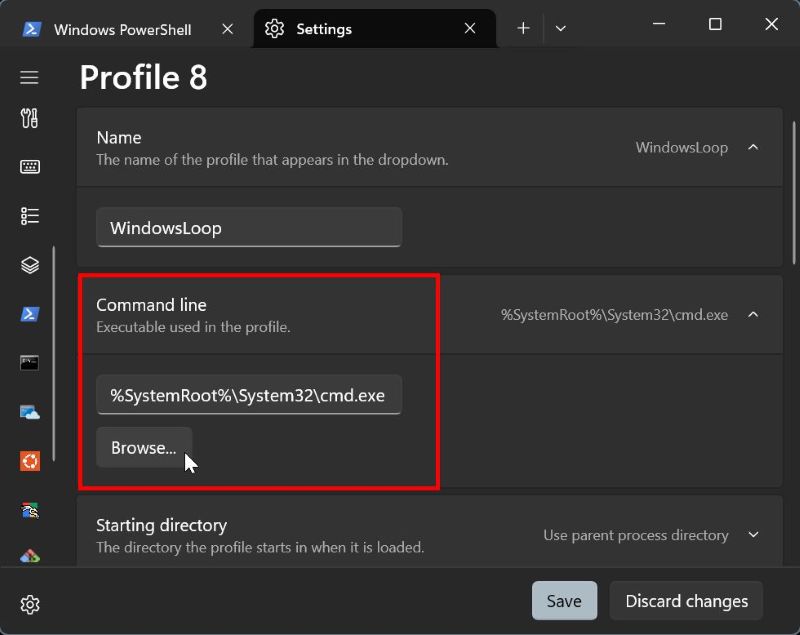
Facoltativamente, puoi personalizzare ulteriormente varie impostazioni come la directory iniziale, l’icona e il titolo della scheda. Ad esempio, se desideri che questo nuovo profilo si apra in una directory specifica quando lo avvii, puoi aggiungere quel percorso nella”directory di avvio”.
Buono da leggere: come impostare un’immagine di sfondo nel terminale di Windows
Puoi anche configurare questo profilo in modo che venga sempre eseguito come amministratore attivando l’interruttore”Esegui questo profilo come amministratore“.
Una volta terminata la configurazione del nuovo profilo, fai clic su Pulsante”Salva“.
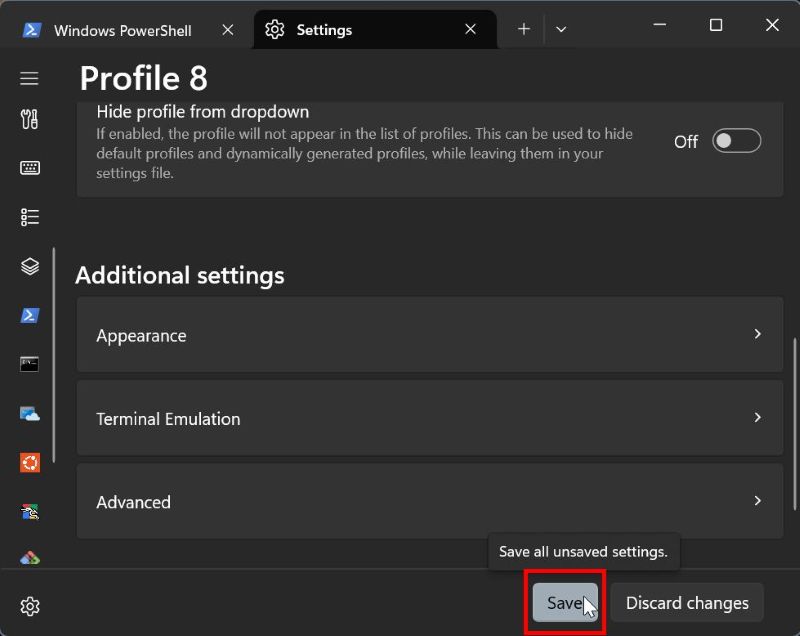
In questo modo hai aggiunto con successo un nuovo profilo nel terminale Windows. Puoi vederlo nel menu a discesa.
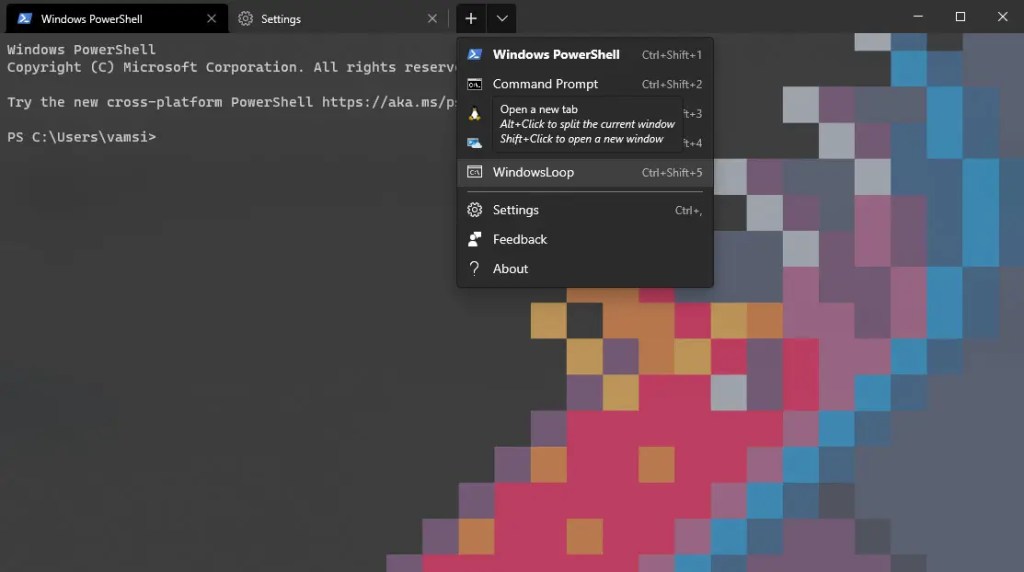
Selezionando il Il profilo si apre immediatamente in una nuova scheda. Puoi iniziare a usarlo subito.
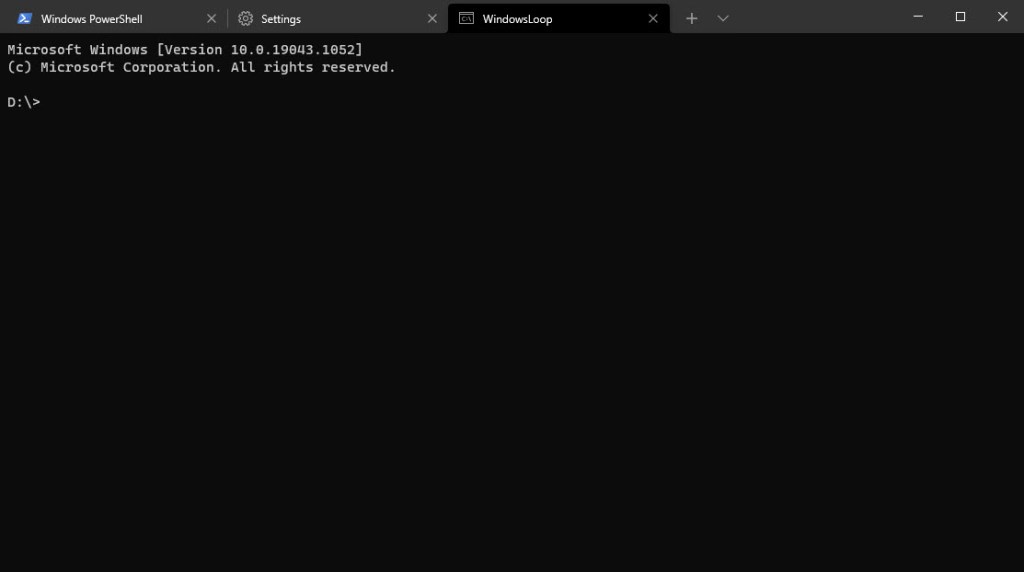
Questo è tutto. È così semplice aggiungere un nuovo profilo nel Terminale di Windows. Se hai domande o hai bisogno di aiuto, commenta qui sotto. Sarò felice di aiutarti.
Buono da leggere: come eliminare un profilo nel Terminale di Windows
Aggiornamento: questo tutorial è stato aggiornato per riflettere le modifiche apportate al Terminale.